Khi chỉnh sửa ảnh, việc thay đổi màu sắc, ánh sáng và áp dụng hiệu ứng đặc biệt là những thao tác quan trọng để tạo nên một thiết kế nổi bật. Trên nền tảng Photoshop Online tại photoshoponline.info, các thao tác này được chia làm hai nhóm chính: Adjustments (Điều chỉnh màu) và Filters (Bộ lọc). Dù đều tác động đến hình ảnh, Adjustments và Filters hoạt động theo cách khác nhau và phù hợp cho các mục đích chỉnh sửa riêng biệt. Bài viết dưới đây sẽ giúp bạn hiểu rõ sự khác biệt, cách sử dụng, cũng như tận dụng hiệu quả các công cụ này.
Phân Biệt Adjustments và Filters
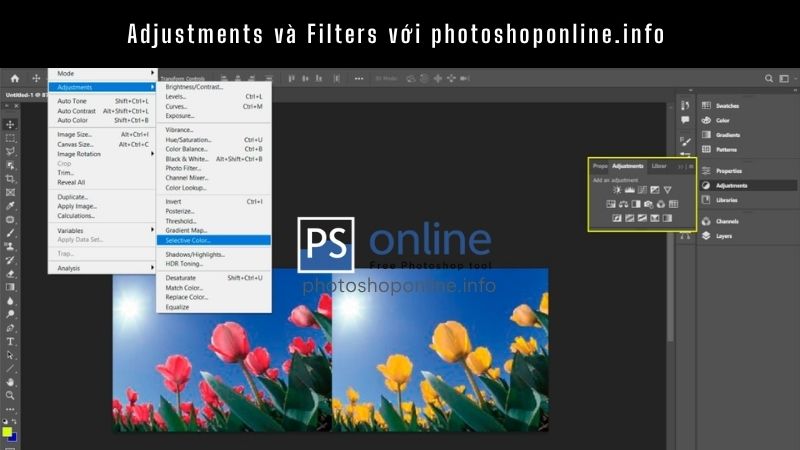
| Yếu tố so sánh | Adjustments (Điều chỉnh màu) | Filters (Bộ lọc) |
| Tác động đến | Màu sắc (đồng nhất trên toàn ảnh) | Pixel (mỗi pixel có thể thay đổi khác nhau) |
| Ví dụ | Tăng sáng, giảm độ bão hòa, đảo màu | Làm mờ, nhiễu, hiệu ứng ánh sáng |
| Áp dụng từ menu | Image → Adjustments | Filter → (Danh mục filter) |
| Phím tắt phổ biến | Ctrl + L (Levels), Ctrl + M (Curves), Ctrl + U (Hue/Saturation) | Không cố định – chọn theo filter cụ thể |
| Áp dụng lên layer đặc biệt | Có thể dùng Adjustment Layer | Cần rasterize trước với text hoặc pattern layer |
| Hỗ trợ Smart Object | Có, dưới dạng Smart Filters | Có, với khả năng điều chỉnh lại bất kỳ lúc nào |
Adjustments – Điều chỉnh màu sắc
Adjustments là nhóm công cụ giúp bạn thay đổi các thuộc tính màu sắc cơ bản của ảnh như:
- Độ sáng – tương phản (Brightness / Contrast)
- Tông màu (Hue / Saturation)
- Mức độ ánh sáng (Levels, Curves)
- Đảo màu (Invert), Đen trắng (Black & White)
Các thay đổi này áp dụng một cách đồng nhất: nếu một pixel màu đỏ được đổi thành màu vàng, thì tất cả các pixel đỏ trong ảnh cũng sẽ đổi thành vàng.
Cách áp dụng Adjustments:
- Vào menu Image → Adjustments
- Chọn loại điều chỉnh bạn muốn
- Tùy chỉnh thông số và nhấn OK
Mẹo: Nếu muốn điều chỉnh không phá hủy gốc ảnh, hãy sử dụng Adjustment Layer trong bảng Layers để chỉnh sửa linh hoạt hơn.
Filters – Bộ lọc hiệu ứng trong Photoshop Online
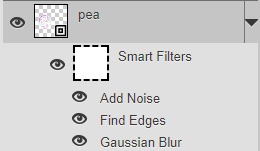
Filters (bộ lọc) là nhóm công cụ mạnh mẽ trong Photoshop Online, cho phép bạn áp dụng các hiệu ứng đặc biệt lên hình ảnh một cách linh hoạt. Không giống như các thao tác điều chỉnh màu sắc (Adjustments) vốn tác động đồng đều lên toàn bộ hình ảnh, Filters xử lý từng điểm ảnh (pixel) dựa trên ngữ cảnh xung quanh, mang lại hiệu ứng tự nhiên và sống động hơn.
Các loại bộ lọc phổ biến
Dưới đây là một số bộ lọc thường được sử dụng nhất trong chỉnh sửa ảnh:
| Tên bộ lọc | Công dụng chính |
| Blur | Làm mờ ảnh, thường dùng để tạo hiệu ứng chiều sâu, làm nổi bật chủ thể chính. |
| Noise | Thêm nhiễu vào ảnh, mô phỏng hiệu ứng ảnh film hoặc tạo cảm giác cổ điển. |
| Sharpen | Làm sắc nét các chi tiết bị mờ, giúp ảnh rõ ràng và sắc sảo hơn. |
| Pixelate | Tạo hiệu ứng điểm ảnh (pixel hóa), dùng để làm mờ khuôn mặt hoặc vùng nhạy cảm. |
| Distort | Biến dạng ảnh để tạo cảm giác chuyển động, phản chiếu hoặc hiệu ứng đặc biệt. |
Cách hoạt động của Filters
Khác với Adjustments – nơi tất cả các pixel cùng màu sẽ được thay đổi giống nhau – Filters đánh giá màu sắc dựa trên vùng lân cận. Ví dụ:
- Một pixel màu đen nằm giữa các pixel trắng sẽ sáng lên nếu áp dụng hiệu ứng làm mờ (Blur).
- Tuy nhiên, nếu pixel đó nằm giữa các pixel đen khác, kết quả có thể không thay đổi do không có sự tương phản đáng kể.
Sự linh hoạt này giúp Filters trở thành công cụ lý tưởng để tạo ra các hiệu ứng thực tế hơn, mang tính “hậu kỳ” nhiều hơn là chỉnh màu thuần túy.
Lưu ý: Để sử dụng filter với text layer hoặc pattern layer, bạn cần rasterize layer đó trước bằng cách nhấp chuột phải → chọn “Rasterize”.
Smart Filters – Biến đổi không phá hủy
Với các Smart Object, bạn có thể áp dụng cả Adjustments và Filters dưới dạng Smart Filters – cho phép:
- Chỉnh sửa lại thông số bất kỳ lúc nào
- Tắt/bật hiệu ứng chỉ bằng một cú nhấp chuột
- Ẩn hiệu ứng tại từng phần ảnh bằng mặt nạ (mask)
Đây chính là giải pháp chỉnh sửa không phá hủy (non-destructive editing), rất lý tưởng khi bạn cần thử nghiệm và điều chỉnh nhiều lần mà không làm ảnh gốc bị thay đổi.
Kết Luận
Hiểu và sử dụng thành thạo Adjustments và Filters trong Photoshop Online sẽ giúp bạn chỉnh sửa ảnh hiệu quả hơn, từ việc điều chỉnh ánh sáng cho đến tạo hiệu ứng nghệ thuật độc đáo. Hãy truy cập ngay photoshoponline.info để bắt đầu thực hành và khám phá hàng loạt công cụ mạnh mẽ khác – hoàn toàn miễn phí, không cần cài đặt!
